Hjem > Udskrivning > Udskrivning fra din computer (Windows) > Udskriftsindstillinger (Windows)
Udskriftsindstillinger (Windows)
Grundlæggende Fane
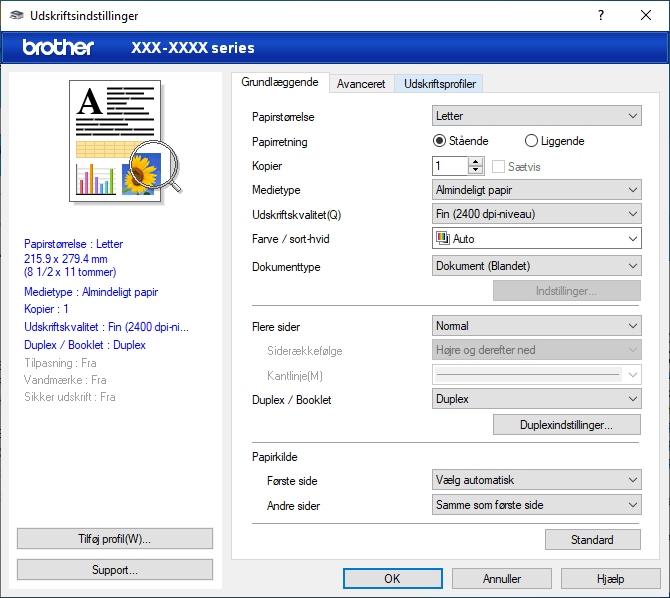
- Papirstørrelse
- Vælg den papirstørrelse, du vil bruge. Du kan enten vælge en standardpapirstørrelse eller oprette en brugerdefineret papirstørrelse.
- Papirretning
- Vælg retning (stående eller liggende) for udskriften.
Hvis dit program indeholder lignende indstillinger, anbefaler vi, at du indstiller retningen med programmet.
- Kopier
- Skriv det antal kopier (1-999), du vil udskrive, i dette felt.
-
- Sætvis
- Vælg denne indstilling for at udskrive sæt bestående af flersidede dokumenter i den oprindelige siderækkefølge. Når denne indstilling er valgt, udskrives en hel kopi af dit dokument, hvorefter det udskrives igen, afhængigt af hvor mange kopier du har valgt. Hvis denne indstilling ikke er valgt, udskrives hver side afhængigt af antallet af kopier, der blev valgt, før den næste side af dokumentet udskrives.
- Medietype
- Vælg den medietype, du vil bruge. For at opnå de bedste udskriftsresultater justerer maskinen automatisk udskriftsindstillingerne i henhold til den valgte medietype.
- Udskriftskvalitet
- Vælg den ønskede udskriftskvalitet. Da udskriftskvalitet og hastighed er forbundet, tager det længere tid at printe et dokument, jo højere kvaliteten er.
- Farve / sort-hvid
- Vælg de Farve/mono-indstillinger, der skal bruges.
- BEMÆRK
-
- Maskinens farve sensor er meget følsom og vil muligvis opfatte falmet sort tekst eller en off-white baggrund som farve. Hvis du ved, at dit dokument er sort-hvidt, og du vil spare på farvetoneren, skal du vælge tilstanden Sort-hvid.
- Hvis en patron med cyan, magenta eller gul toner løber tør under udskrivning af et farvedokument, kan udskriftsjobbet ikke gennemføres. Annuller udskriftsjobbet, og vælg at starte udskriftsjobbet igen i tilstanden Sort-hvid, så længe der er sort toner til rådighed.
- Dokumenttype
- Vælg den type dokument, du vil udskrive.
-
- Indstil knap
- Angiv avancerede indstillinger, f.eks. farvetilstand.
-
- Farvetilstand
- Vælg den ønskede farvetilstand
-
- Importer
- Klik på Indstil for at justere printkonfigurationen for et bestemt billede. Når du er færdig med at justere billedparametrene såsom lysstyrke og kontrast, kan du importere disse indstillinger som en printkonfigurationsfil. Brug funktionen Eksporter til at oprette en printkonfigurationsfil ud fra de aktuelle indstillinger.
-
- Eksporter
- Klik på Indstil for at justere udskriftskonfigurationen for et bestemt billede. Når du er færdig med at justere billedparametrene såsom lysstyrke og kontrast, kan du eksportere disse indstillinger som en printkonfigurationsfil. Brug funktionen Importer til at indlæse en tidligere eksporteret konfigurationsfil.
-
- Forbedret gråtone
- Vælg denne indstilling for at forbedre billedkvaliteten af skyggede områder.
-
- Forbedret sort udskrivning
- Vælg denne indstilling, hvis sort grafik ikke udskrives korrekt.
-
- Forbedring af mønsterudskrivning
- Vælg denne indstilling for at forbedre mønsterudskriften, hvis de udskrevne udfyldninger og mønstre afviger fra de udfyldninger og mønstre, du ser på computerskærmen.
- Flere sider
- Vælg denne indstilling for at udskrive flere sider på et enkelt ark papir eller udskrive én side af dokumentet på flere ark.
-
- Siderækkefølge
- Vælg siderækkefølgen ved udskrivning af flere sider på et enkelt ark papir.
- Kantlinje
- Vælg den type kant, der skal bruges ved udskrivning af flere sider på et enkelt ark papir.
- Duplex / Booklet (kun tilgængelig for visse modeller)
- Vælg denne indstilling for at udskrive på begge sider af papiret eller udskrive et dokument i brochureformat med 2-sidet udskrivning.
-
- Duplexindstillinger knap
- Klik på denne knap for at vælge 2-sidet indbinding. Der er fire typer 2-sidet indbinding til rådighed for hver retning.
- Papirkilde
- Vælg papirkildeindstillingen i henhold til udskriftsforholdene eller formålet.
-
- Første side
- Vælg den papirkilde, der skal bruges til udskrivning af den første side.
- Andre sider
- Vælg den papirkilde, der skal bruges til udskrivning af den anden og efterfølgende sider.
Avanceret Fane
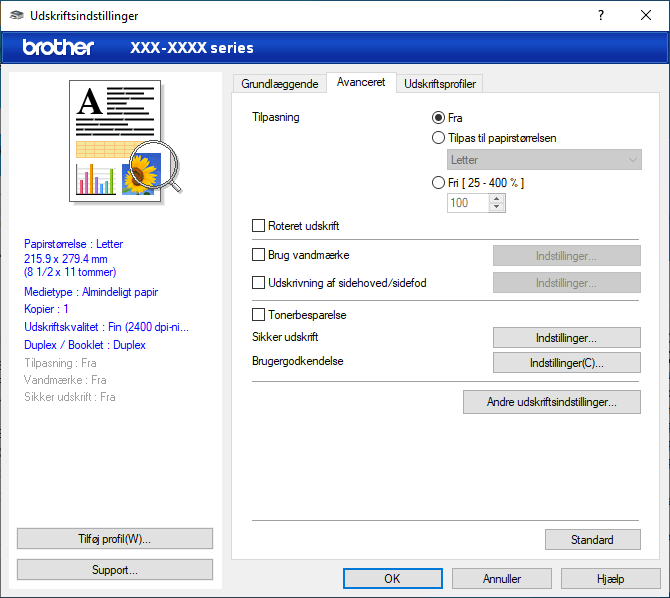
- Tilpasning
- Vælg disse indstillinger for at forstørre eller formindske størrelsen af siderne i dokumentet.
-
- Tilpas til papirstørrelsen
- Vælg denne indstilling for at forstørre eller formindske dokumentsiderne, så de passer til den angivne papirstørrelse. Når du vælger denne indstilling, skal du vælge den ønskede papirstørrelse i rullelisten.
- Fri [ 25 - 400 % ]
- Vælg denne indstilling for at forstørre eller formindske dokumentsiderne manuelt. Når du vælger denne indstilling, skal du skrive en værdi i feltet.
- Roteret udskrift
- Vælg denne indstilling for at rotere det udskrevne billede 180 grader.
- Brug vandmærke
- Vælg denne indstilling for at udskrive et logo eller tekst på dokumentet som vandmærke. Vælg et af de forudindstillede vandmærker, tilføj et nyt vandmærke, eller brug en billedfil, du har oprettet.
- Udskrivning af sidehoved/sidefod
- Vælg denne indstilling for at udskive dato, klokkeslæt og pc-loginbrugernavn på dokumentet.
- Tonerbesparelse
- Vælg denne funktion for at spare toner ved at bruge mindre toner til udskrivning af dokumenter; udskriften ser lysere ud, men kan stadig læses.
- Sikker udskrift
- Denne funktion sikrer, at fortrolige eller følsomme dokumenter ikke udskrives, før du indtaster en adgangskode på maskinens betjeningspanel.
- Administrator
- Denne funktion giver dig mulighed for at ændre administratoradgangskoden og begrænse forskellige udskrivningsfunktioner.
- Brugergodkendelse
- Denne funktion giver dig mulighed for at bekræfte begrænsningerne for hver bruger.
- Outputbakke (kun tilgængelig for visse modeller)
- Vælg outputbakken til udskrevne sider.
- Andre udskriftsindstillinger knap
-
- Dvale
- Vælg dette for at indstille maskinen til at gå i dvaletilstand umiddelbart efter udskrift.
- Makro/Stream
- Vælg denne funktion for at udskrive en elektronisk formular (makro/stream), du har gemt i maskinens hukommelse, som en overlejring på udskriftsjobbet.
- Øg udskriftskvaliteten
- Vælg denne indstilling for at reducere krøllet papir og forbedre tonerfiksering.
- Spring tom side over
- Vælg denne indstilling for at få printerdriveren til automatisk at registrere tomme sider og udelukke dem fra udskrivning.
- TrueType-indstilling
-
- Indstilling
- Vælg, hvordan skrifttyperne behandles for udskrivning.
- Brug printerens TrueType-skrifttyper(kun tilgængelig for visse modeller)
- Vælg, om der skal bruges indbyggede skrifttyper til skrifttypebehandlingen.
- Øko-indstillinger
- Vælg denne indstilling for at reducere udskrivningsstøjen.
Var denne side til hjælp?



